Kuidas suumikoosolekul video asemel profiilipilti näidata
Sotsiaalmeedia / / August 05, 2021
Viimasel ajal on konverentsirakendused tõusuteel ja inimesed kasutavad seda peamiselt oma ametlikel ja isiklikel eesmärkidel. Siiski on üsna tavaline, et enamik inimesi ei pruugi olla sotsiaalmeedias kuigi nutikad. See tähendab, et nad võivad end otseülekandes video kaudu tunda ebamugavalt. Selle teema jaoks Suumikoosolek mis on üks populaarsemaid veebikohtumiste rakendusi, sellel on lahendus. Video otseülekande asemel saab kasutaja panna profiilipildi.
Selles juhendis ütlen teile, kuidas enne koosolekut või koosolekul osalemise ajal profiilipilt üles panna. Video peate oma otsast välja lülitama. Siis näeb teie opositsioon videosisu asemel teie profiilipilti. Muidugi on sellel ka teie nimi. Niisiis, tutvume juhendiga ja vaatame, kuidas me seda teha saame.

Sisukord
-
1 Kuidas suumikoosolekul video asemel profiilipilti näidata
- 1.1 Profiilipildi määramine enne suumikoosoleku alustamist
- 1.2 Määrake koosolekul olles profiilipilt
- 2 Profiilipildi lisamine nutitelefonide rakenduses Zoom
Kuidas suumikoosolekul video asemel profiilipilti näidata
Profiilipilti saab videol otseülekande asemel kasutada kahel viisil.
Profiilipildi määramine enne suumikoosoleku alustamist
- Käivitage suum
- Puudutage ülal paremas nurgas oma ikooni profiil
- Valige rippmenüüst Minu profiil
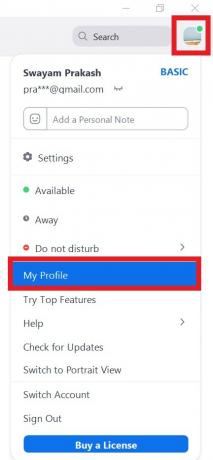
- Teid suunatakse suumimise järgmisele ekraanile
- Kliki Muuda [Seal oleks näiv profiilikoon]
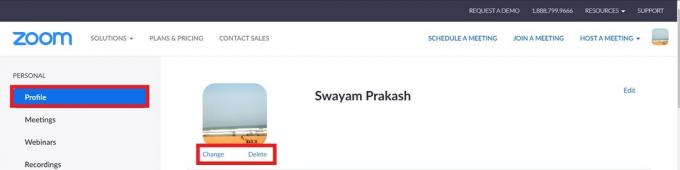
- Sirvige nüüd arvutit ja laadige üles valitud pilt
- Saate pilti kärpida kõikjal, kus on vaja reguleerida, milline foto osa kuvatakse profiilipildil.
- Kui olete valmis, klõpsake nuppu Salvesta.
Kui teil on pilt juba olemas ja soovite selle eemaldada, klõpsake nupul Muuda klõpsamise asemel nuppu Kustuta.
Kas sa tead| Kümme parimat suumiklahvi, mida peate teadma
Määrake koosolekul olles profiilipilt
Kui osalete aktiivselt koosolekul või konverentsil, saate oma profiilipilti ka liikvel olles muuta.
- Paremklõpsake valikul Video eelvaade
- Valige Profiilipildi muutmine (või lisage profiilipilt kui pilti pole)
Vaata seda | Suum või Google Meet: mis on parem videokonverentsi rakendus
Profiilipildi lisamine nutitelefonide rakenduses Zoom
Juhend on puudulik, kui me ei räägi nutitelefonides otseülekande asemel profiilipildi seadistamisest.
- Käivitage oma nutitelefonis rakendus Zoom
- paremas alanurgas puudutage Seaded
- Seejärel puudutage oma nime, kuhu minna Minu profiil

- Puudutage Profiilifoto
- Mõlemad Klõpsake nuppu Foto või valida olemasoleva seast
Nii see ongi. Kui te ei soovi videokonverentsil otseülekannet teha, saate selle asemel kasutada oma profiilipilti. Loodan, et see juhend oli teile kasulik.
Loe edasi
- Kuidas jagada ekraani suumiga iPhone'is ja iPadis
Swayam on professionaalne tehnikablogija, kellel on magistrikraad arvutirakendustes ning tal on ka Androidi arendamise kogemus. Ta on Stock Android OS-i kindel austaja. Lisaks tehnikablogimisele armastab ta mängimist, reisimist ja kitarri mängimist / õpetamist.

![Laadige alla Google'i kaamera ZTE Axon 10 Pro jaoks [GCAM APK]](/f/cc9b18344a4217f14d2db0c70343c742.jpg?width=288&height=384)

